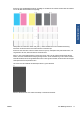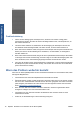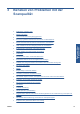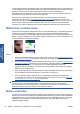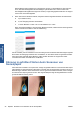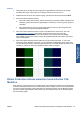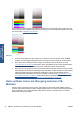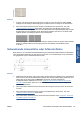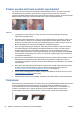HP Designjet T2300 eMFP Printer series - Image Quality Troubleshooting Guide: German
Aktionen
1. Scannen Sie die Vorlage erneut, wobei Sie die Art des Inhalts auf Bild festlegen und Kontrast
sowie Hintergrundbereinigung auf null.
2. Wenn das Problem weiterhin besteht, scannen Sie die Vorlage bei einer niedrigeren
Scannerauflösung (Standardqualität beim Scannen, Schnell oder Normal beim Kopieren). Es kann
auch helfen, die Vorlage vor dem Scannen so weit wie möglich manuell zu glätten.
HINWEIS: Das Problem der Wellen lässt sich wegen der technischen Einschränkungen von CIS-
Scannern nicht immer lösen. Wenn sich die Wellen durch die oben beschriebenen
Korrekturmaßnahmen nicht beseitigen lassen, sind keine weiteren Aktionen zur Verbesserung der
Bildqualität möglich, außer einen teureren CCD-Scanner zu kaufen.
Linien werden nicht durchgängig gescannt
Beim Scannen oder Kopieren großer Vorlagen kann es manchmal zu Problemen kommen, wie sie im
folgenden Bild beschrieben werden: Eine gerade Linie (sie braucht nicht horizontal zu sein) wird
unterbrochen oder mit kleinen Stufen dargestellt. Bitte beachten Sie den schwarzen Pfeil, der in diesem
Beispiel die Scanrichtung angibt.
Aktionen
1. Wiederholen Sie den Scanvorgang und achten Sie darauf, dass das Gerät korrekt aufgestellt ist
(flach und bewegungslos auf festem Untergrund) und dass der Drucker während des Scannens
nicht druckt. Auch durch Drehen der Vorlage um 90 oder 180 Grad und erneutes Scannen kann
das Problem gelöst werden.
2. Wenn das Problem weiterhin besteht, vergewissern Sie sich, dass die Vorlage nicht schief liegt
und sich während des Scannens auch nicht verschieben kann. Hinweise dazu finden Sie unter
„Fehlerhafter Papiervorschub, Schräglauf beim Scannen oder horizontale Wellen“ auf Seite 33.
Sie können auch den automatischen Algorithmus zur Schräglaufkorrektur deaktivieren, wie
unter
„Kopiertes oder gescanntes Bild ist sehr schräg“ auf Seite 38 beschrieben.
3. Wenn kein Schräglauf vorliegt, das Problem aber weiterhin besteht, reinigen und kalibrieren Sie
den Scanner, wie unter
„Scannerwartung“ auf Seite 39 beschrieben. Achten Sie darauf, das
Gerät während der Kalibrierung nicht zu bewegen (der Drucker darf während der
Scannerkalibrierung nicht drucken), und überprüfen Sie vor Beginn der Kalibrierung, ob das
DEWW Linien werden nicht durchgängig gescannt 21
Probleme mit der
Scanqualität